MyIPTV Player dành cho Windows 10 - Cách thiết lập và sử dụng

Hướng dẫn chi tiết cách thiết lập và sử dụng MyIPTV Player trên Windows 10 để xem truyền hình miễn phí mọi lúc mọi nơi.
Các công cụ quay phim màn hình giúp bạn ghi lại bất cứ điều gì đang diễn ra trên màn hình và lưu nó dưới dạng tệp video. Bạn có thể sử dụng chương trình như vậy để tạo video hướng dẫn, thuyết trình công việc và các loại clip khác.
Một số ứng dụng quay video tốt nhất dành cho doanh nghiệp rất dễ sử dụng và linh hoạt. Ví dụ: Windows 10 có Xbox Game Bar, một tính năng tích hợp cho phép bạn ghi lại màn hình nền của mình trong khi chơi game hoặc khi làm việc với các ứng dụng toàn màn hình.
Bandicam là gì?
Bandicam là một công ty quay phim màn hình nổi tiếng với lượng fan hùng hậu. Bạn có thể sử dụng nó để ghi lại hoạt động trên máy tính để bàn, webcam và thậm chí cả quá trình chơi trò chơi. Nó cũng có một chế độ chụp màn hình để chụp ảnh nhanh trong quá trình ghi.
Ứng dụng phần mềm này có cả phiên bản miễn phí và trả phí, cho phép bạn khám phá đầy đủ bộ tính năng của nó trước khi quyết định xem nó có xứng đáng với số tiền bỏ ra hay không.
Cách tải xuống Bandicam
Bạn có thể tải xuống trình ghi màn hình Bandicam từ trang web chính thức . Nó chỉ hỗ trợ Windows 10, 8, 7 và Vista, cả phiên bản 32 bit và 64 bit.
Bandicam có phiên bản miễn phí với tất cả các tính năng được mở khóa, bạn có thể sử dụng trong khoảng thời gian không giới hạn. Tuy nhiên, nó thêm một hình mờ cho các video đầu ra và giới hạn các bản ghi trong 10 phút.
Nếu bạn đang tự hỏi làm thế nào để loại bỏ hình mờ Bandicam, không có sự lựa chọn nào khác ngoài việc mua phiên bản đầy đủ. Về mặt sáng sủa, đó là sản phẩm mua một lần đi kèm với bảo hành trọn đời.
Việc thiết lập công cụ này không mất nhiều thời gian. Bên cạnh việc xem xét thỏa thuận cấp phép, bạn có thể tạo các phím tắt chương trình và đặt thư mục đích ưa thích.
Cách sử dụng Bandicam
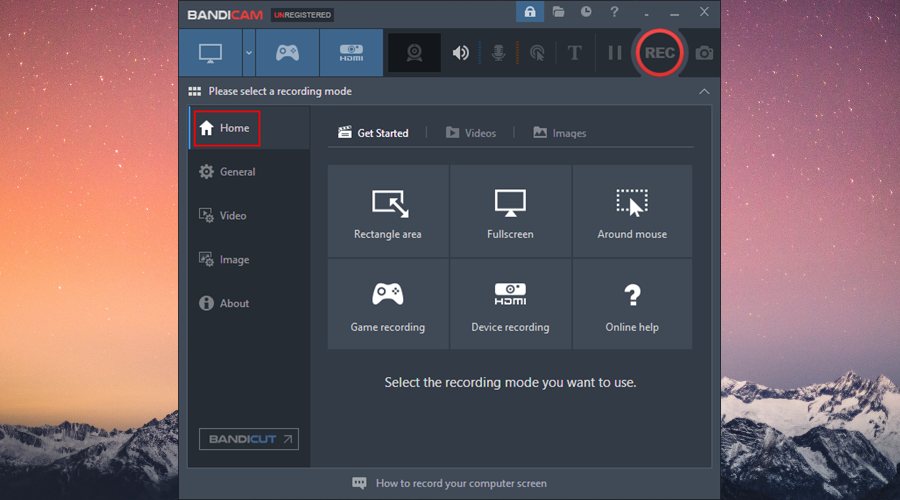
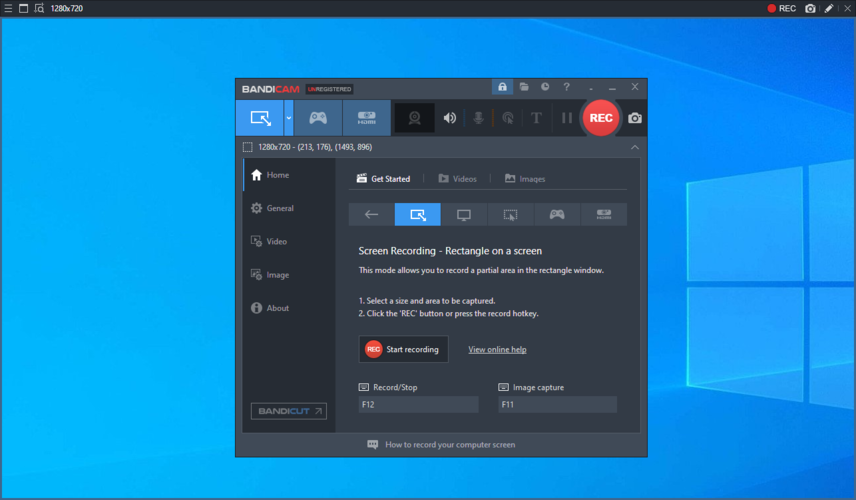
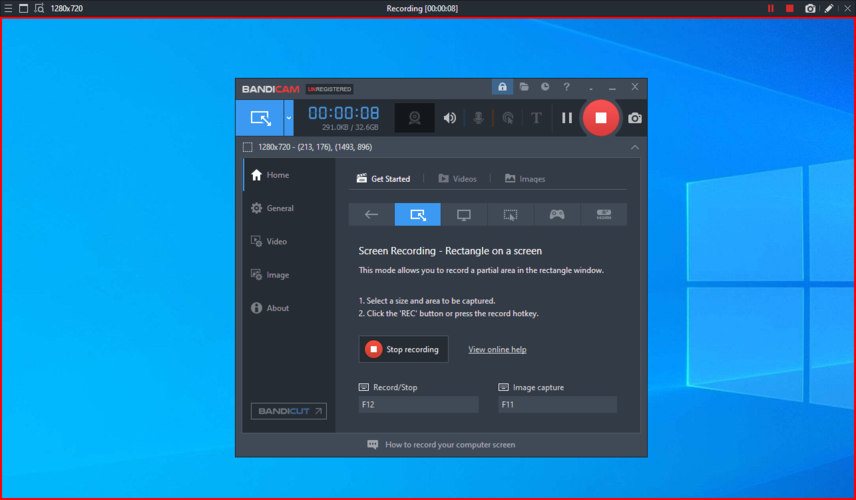
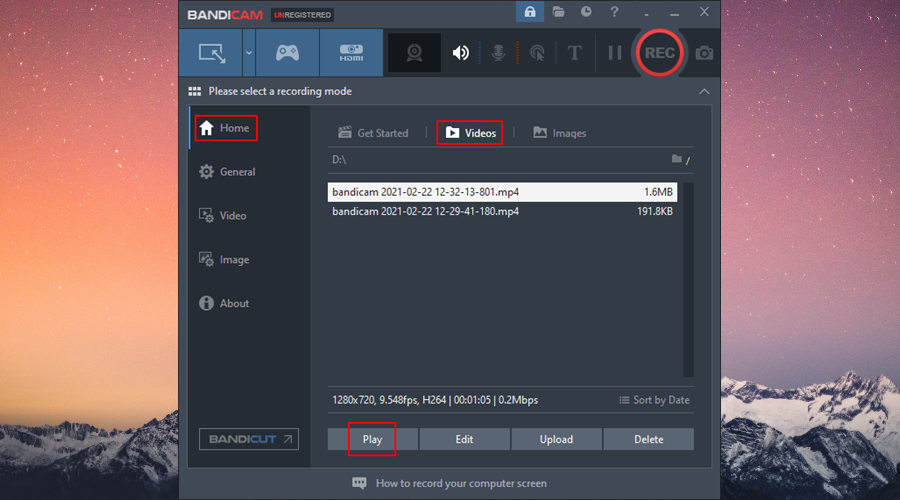
Trong quá trình ghi, bạn có thể chụp ảnh màn hình bằng F11 . Bạn cũng có thể sử dụng các công cụ chú thích để vẽ đường thẳng, mũi tên, hộp, bằng bút hoặc bút đánh dấu và thêm số hoặc văn bản.
Cài đặt video
Trong phần Video , bạn có thể thay đổi phím nóng mặc định để bắt đầu và dừng ghi, thậm chí đặt phím nóng mới để tạm dừng và tiếp tục.
Cũng có thể đưa con trỏ chuột vào bản ghi, bật hiệu ứng nhấp chuột và thêm lớp phủ webcam.
Theo mặc định, Bandicam lưu video ở định dạng MP4. Nhưng bạn có thể chuyển sang AVI, chọn một cài đặt trước khác hoặc định cấu hình các thông số âm thanh và video nếu bạn đủ kỹ năng.
Cài đặt hình ảnh
Nếu bạn quan tâm đến việc không chỉ quay video mà còn chụp ảnh màn hình bằng Bandicam, hãy chuyển đến khu vực Hình ảnh để tùy chỉnh các tùy chọn.
Bạn có thể thay đổi phím nóng mặc định để chụp ảnh nhanh, đặt khoảng thời gian và yêu cầu công cụ lặp lại chụp màn hình, bao gồm con trỏ chuột và bật âm thanh cửa trập.
Bandicam lưu ảnh chụp màn hình hình ảnh ở định dạng chất lượng cao JPG, nhưng bạn có thể chọn chất lượng bình thường hoặc tùy chỉnh JPG, cũng như PNG hoặc BMP.
Cài đặt chung
Để định cấu hình các tùy chọn khác do Bandicam cung cấp, hãy xem khu vực Chung . Ví dụ: bạn có thể thay đổi thư mục mặc định để lưu video.
Cũng có thể lên lịch ghi để bắt đầu và dừng tự động bằng cách đặt các giới hạn về thời gian hoặc kích thước tệp.
Bạn thậm chí có thể lập trình Bandicam để bắt đầu một bản ghi mới, thoát khỏi màn hình nền hoặc tắt máy tính của bạn sau khi tác vụ đã lên lịch hoàn tất.
Bandicam có an toàn không?
Bandicam là một trình ghi màn hình hợp pháp không lây nhiễm phần mềm độc hại vào máy tính của bạn. Theo báo cáo của VirusTotal , nó hoàn toàn sạch.
Hơn nữa, chưa có báo cáo nào về hoạt động độc hại như xâm phạm quyền riêng tư của người dùng, vì vậy Bandicam hoàn toàn an toàn.
Sự kết luận
Tính đến mọi thứ, Bandicam là một trình ghi màn hình đáng tin cậy cho cả tân binh và người dùng có kinh nghiệm. Nó được bao bọc trong một giao diện trực quan và có các tùy chọn đơn giản để ghi lại hoạt động video và chụp ảnh màn hình.
Hướng dẫn chi tiết cách thiết lập và sử dụng MyIPTV Player trên Windows 10 để xem truyền hình miễn phí mọi lúc mọi nơi.
Java JRE thực sự là một phần mềm quan trọng cho việc chạy các ứng dụng Java. Bài viết này sẽ hướng dẫn bạn cách tải xuống và cài đặt Java JRE phiên bản mới nhất.
Thường xuyên dọn dẹp sổ đăng ký Windows của bạn nên là một phần của quy trình bảo trì PC của bạn. Nó hoạt động bằng cách xóa các mục nhập không hợp lệ có thể ngăn
Các công cụ nén không thể thiếu đối với những người dùng muốn giảm kích thước tệp và giải phóng dung lượng trên đĩa cứng. Có thể bằng cách thêm cũ
Nếu bạn làm việc tại nhà trên máy tính của mình, bạn cần một giải pháp sao lưu mạnh mẽ để giúp bảo toàn dữ liệu của bạn trong trường hợp bất kỳ điều gì xảy ra: hệ thống của bạn bị treo, bạn
QuickBooks là một ứng dụng phần mềm kế toán phổ biến được phát triển và xuất bản bởi Intuit. Nó có thể được sử dụng bởi các doanh nghiệp vừa và nhỏ để xử lý
Nếu bạn thích xem phim trong thời gian rảnh rỗi, có thể bạn đã phải đối mặt với các vấn đề về khả năng tương thích của thiết bị khiến bạn không thể xem phim yêu thích của mình
Nếu bạn đang gặp sự cố kỹ thuật với PC của mình, điều đó có thể khiến bạn tin rằng đã đến lúc mua một máy tính mới hoặc ít nhất là nâng cấp một số
Google Trang trình bày là một trong nhiều thành phần trực tuyến miễn phí là một phần của Google Drive Suite và bất kỳ ai cũng có thể sử dụng nó miễn là họ có
Nếu tình hình đại dịch toàn cầu ảnh hưởng đến cảm giác tăng cân của bạn, bạn có thể đã xem xét ở đây và ở đó để tìm nhiều cách khác nhau để loại bỏ những








